सटीक बैटरी जीवन अनुमान के लिए अपने लैपटॉप की बैटरी को कैसे कैलिब्रेट करें

तो आप अपने लैपटॉप का उपयोग कर रहे हैं और, अचानक, यह मर जाता है। विंडोज-इन से वास्तव में बैटरी चेतावनी नहीं थी, आपने हाल ही में जाँच की और विंडोज ने कहा कि आपके पास 30% बैटरी की शक्ति बची है। क्या चल रहा है?
यहां तक कि अगर आप अपने लैपटॉप की बैटरी का इलाज ठीक से करते हैं, तो भी समय के साथ इसकी क्षमता कम होती जाएगी। इसकी अंतर्निहित बिजली मीटर का अनुमान है कि आपके पास कितना रस उपलब्ध है और बैटरी पर कितना समय बचा है, लेकिन यह कभी-कभी आपको गलत अनुमान दे सकता है.
यह बुनियादी तकनीक विंडोज 10, 8, 7, विस्टा में काम करेगी। वास्तव में, यह पुराने मैकबुक सहित बैटरी वाले किसी भी उपकरण के लिए काम करेगा। हालांकि, कुछ नए उपकरणों पर यह आवश्यक नहीं हो सकता है.
बैटरी को कैलिब्रेट करना क्यों आवश्यक है
यदि आप अपने लैपटॉप की बैटरी की उचित देखभाल कर रहे हैं, तो आपको इसे वापस प्लग करने और इसे बंद करने से पहले इसे कुछ हद तक डिस्चार्ज करने की अनुमति देनी चाहिए। आपको अपने लैपटॉप की बैटरी को हर बार पूरी तरह से उपयोग करने की अनुमति नहीं देनी चाहिए, या बहुत कम मिलनी चाहिए। नियमित टॉप-अप करने से आपकी बैटरी की लाइफ बढ़ जाएगी.
हालांकि, इस तरह का व्यवहार लैपटॉप की बैटरी मीटर को भ्रमित कर सकता है। कोई फर्क नहीं पड़ता कि आप बैटरी की कितनी अच्छी तरह देखभाल करते हैं, इसकी क्षमता अभी भी अपरिहार्य कारकों जैसे ठेठ उपयोग, आयु और गर्मी के कारण घट जाएगी। यदि बैटरी को 100% से 0% तक चलाने की अनुमति नहीं है कभी न कभी, बैटरी के पावर मीटर से पता नहीं चलेगा कि बैटरी में वास्तव में कितना रस है। इसका मतलब है कि आपका लैपटॉप 30% की क्षमता पर सोच सकता है जब वह वास्तव में 1% है और फिर अप्रत्याशित रूप से बंद हो जाता है.
बैटरी को कैलिब्रेट करने से आपको अधिक बैटरी लाइफ नहीं मिलेगी, लेकिन यह आपको अधिक सटीक अनुमान देगा कि आपका डिवाइस कितना बैटरी पावर छोड़ चुका है.
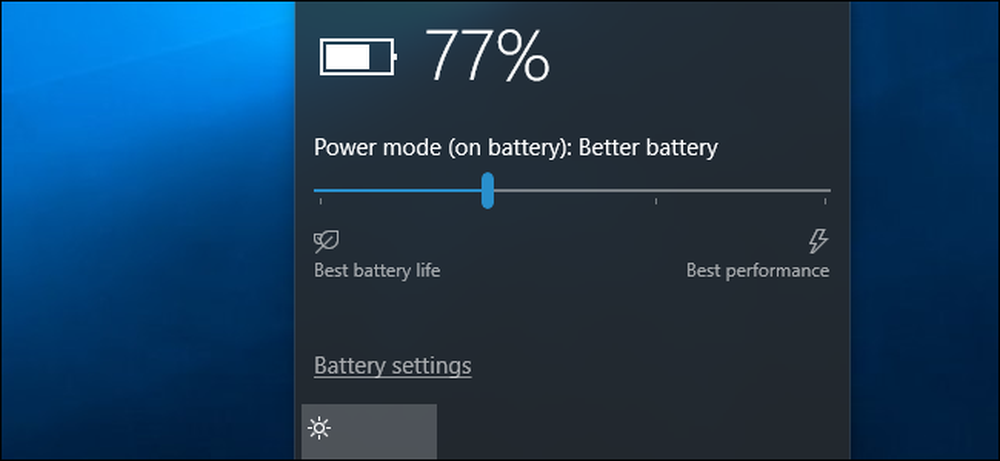
कितनी बार आपको बैटरी को कैलिब्रेट करना चाहिए?
निर्माता जो कि कैलिब्रेशन की सलाह देते हैं, वे अक्सर हर दो से तीन महीने में बैटरी को कैलिब्रेट करते हैं। यह आपकी बैटरी रीडिंग को सटीक रखने में मदद करता है.
वास्तव में, आपको संभवतः ऐसा करने की ज़रूरत नहीं है कि अक्सर यदि आप अपने लैपटॉप की बैटरी रीडिंग के पूरी तरह से सटीक होने के बारे में चिंतित नहीं हैं। हालाँकि, यदि आप अपनी बैटरी को नियमित रूप से जांचते नहीं हैं, तो आप अंततः अपने लैपटॉप को अचानक आप पर मरते हुए पा सकते हैं, जब आप इसका उपयोग कर रहे हों-बिना किसी पूर्व चेतावनी के। जब ऐसा होता है, तो निश्चित रूप से बैटरी को कैलिब्रेट करने का समय आ जाता है.
कुछ आधुनिक उपकरणों को बैटरी के अंशांकन की आवश्यकता नहीं हो सकती है। उदाहरण के लिए, Apple उपयोगकर्ता-बदली जाने वाली बैटरी के साथ पुराने Macs के लिए बैटरी अंशांकन की सिफारिश करता है, लेकिन यह कहता है कि आधुनिक पोर्टेबल Macs के लिए अंतर्निहित बैटरी की आवश्यकता नहीं है। आपके डिवाइस पर बैटरी अंशांकन आवश्यक है या नहीं यह जानने के लिए अपने डिवाइस निर्माता के दस्तावेज की जांच करें.
मूल अंशांकन निर्देश
अपनी बैटरी को फिर से जांचना सरल है: बस बैटरी को 100% की क्षमता से सीधे लगभग मृत होने तक चलने दें, और फिर इसे वापस पूर्ण पर चार्ज करें। बैटरी का पावर मीटर यह देखेगा कि बैटरी वास्तव में कितनी देर तक चलती है और बैटरी की क्षमता कितनी अधिक है, इसका सटीक अंदाजा लगाया जा सकता है.
कुछ लैपटॉप निर्माताओं में उपयोगिताओं शामिल हैं जो आपके लिए बैटरी को कैलिब्रेट करेंगी। ये उपकरण आमतौर पर यह सुनिश्चित करते हैं कि आपके लैपटॉप में पूरी बैटरी हो, पावर मैनेजमेंट सेटिंग्स को अक्षम करें, और बैटरी को खाली चलाने की अनुमति दें ताकि बैटरी की आंतरिक सर्किटरी को अंदाजा हो सके कि बैटरी कितनी देर तक चलती है। किसी भी उपयोगिताओं को प्रदान करने के बारे में जानकारी के लिए अपने लैपटॉप निर्माता की वेबसाइट देखें.
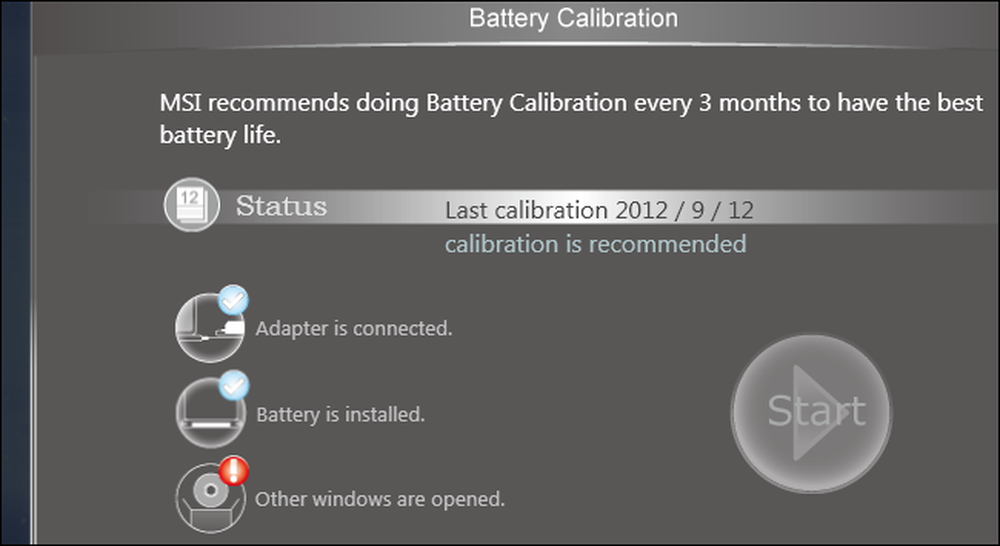
आपको अपने लैपटॉप की मैनुअल या मदद फ़ाइलों को भी देखना चाहिए। प्रत्येक निर्माता आपके लैपटॉप की बैटरी को ठीक से कैलिब्रेट करने के लिए थोड़ा अलग अंशांकन प्रक्रिया या उपकरण की सिफारिश कर सकता है। कुछ निर्माता यह भी कह सकते हैं कि यह उनके हार्डवेयर (जैसे Apple) पर आवश्यक नहीं है। हालाँकि, अंशांकन करने का कोई नुकसान नहीं है, भले ही निर्माता का कहना है कि यह आवश्यक नहीं है। बस आपका कुछ समय लगता है। अंशांकन प्रक्रिया अनिवार्य रूप से एक पूर्ण निर्वहन और रिचार्ज चक्र के माध्यम से बैटरी चलाती है.
बैटरी को मैन्युअल रूप से कैसे कैलिब्रेट करें
हालांकि किसी भी शामिल उपयोगिताओं का उपयोग करना एक अच्छा विचार है या सिर्फ अपने लैपटॉप के लिए विशिष्ट निर्देशों का पालन करें, आप बिना किसी विशेष उपकरण के भी बैटरी अंशांकन कर सकते हैं। मूल प्रक्रिया सरल है:
- अपने लैपटॉप की बैटरी को 100% तक पूरा करें.
- बैटरी को कम से कम दो घंटे के लिए आराम करने दें, जिससे कंप्यूटर प्लग इन हो जाता है। इससे यह सुनिश्चित हो जाएगा कि चार्जिंग प्रक्रिया से बैटरी शांत है और अभी भी गर्म नहीं है। प्लग-इन होने पर आप सामान्य रूप से अपने कंप्यूटर का उपयोग करने के लिए स्वतंत्र हैं, लेकिन सुनिश्चित करें कि यह बहुत गर्म न हो। आप चाहते हैं कि यह ठंडा हो जाए.
- अपने कंप्यूटर की पावर मैनेजमेंट सेटिंग में जाएं और इसे 5% बैटरी पर अपने आप हाइबरनेट करने के लिए सेट करें। इन विकल्पों को खोजने के लिए, कंट्रोल पैनल> हार्डवेयर और साउंड> पावर ऑप्शंस> प्लान सेटिंग्स बदलें> एडवांस्ड पावर सेटिंग्स बदलें। "क्रिटिकल बैटरी एक्शन" और "क्रिटिकल बैटरी लेवल" विकल्पों के लिए "बैटरी" श्रेणी के अंतर्गत देखें। (यदि आप इसे 5% पर सेट नहीं कर सकते हैं, तो बस उतना ही कम सेट करें जितना आप कर सकते हैं, उदाहरण के लिए, हमारे एक पीसी पर, हम इन विकल्पों को 7% बैटरी के नीचे सेट नहीं कर सकते हैं।)
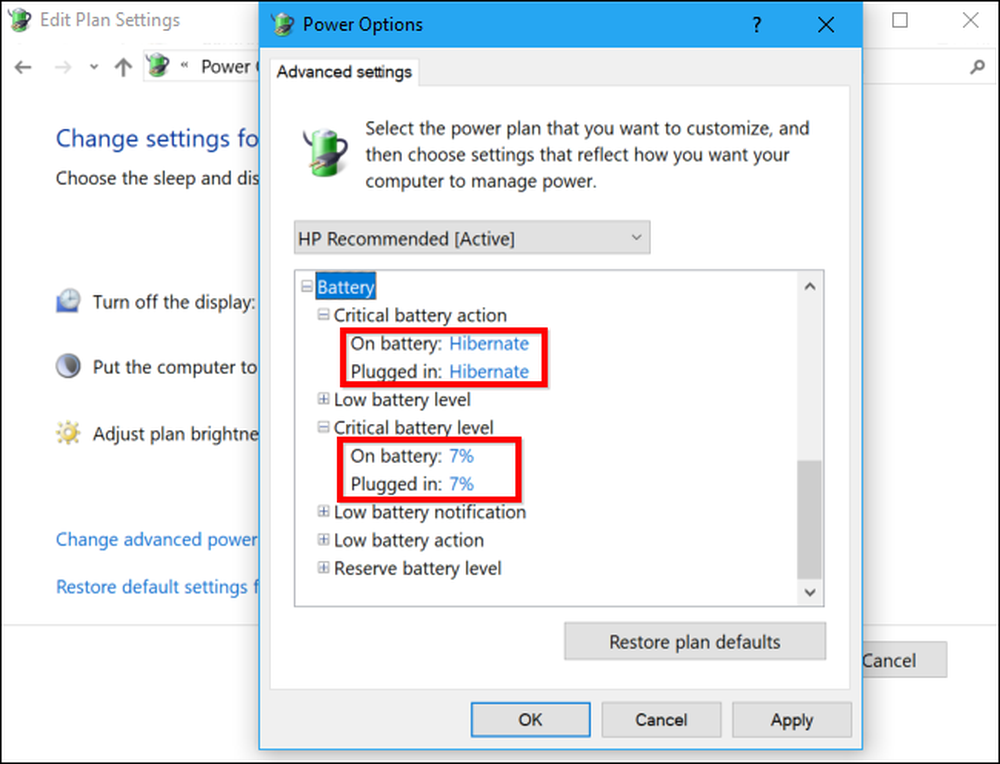
- पावर प्लग खींचें और अपने लैपटॉप को तब तक चलाएं और डिस्चार्ज करें जब तक कि यह स्वचालित रूप से हाइबरनेट न हो जाए। ऐसा होने पर आप सामान्य रूप से अपने कंप्यूटर का उपयोग कर सकते हैं.
नोट: यदि आप कंप्यूटर का उपयोग नहीं कर रहे हैं, तो बैटरी को कैलिब्रेट करना चाहते हैं, सुनिश्चित करें कि आपका कंप्यूटर स्वचालित रूप से सोने, हाइबरनेट करने के लिए सेट नहीं है, या निष्क्रिय होने पर इसके डिस्प्ले को बंद कर दें। यदि आपका कंप्यूटर स्वचालित रूप से बिजली-बचत मोड में प्रवेश करता है, तो यह दूर है, यह बिजली बचाएगा और ठीक से निर्वहन नहीं करेगा। इन विकल्पों को खोजने के लिए, कंट्रोल पैनल> हार्डवेयर और साउंड> पावर ऑप्शंस> चेंज प्लान सेटिंग्स पर जाएं.
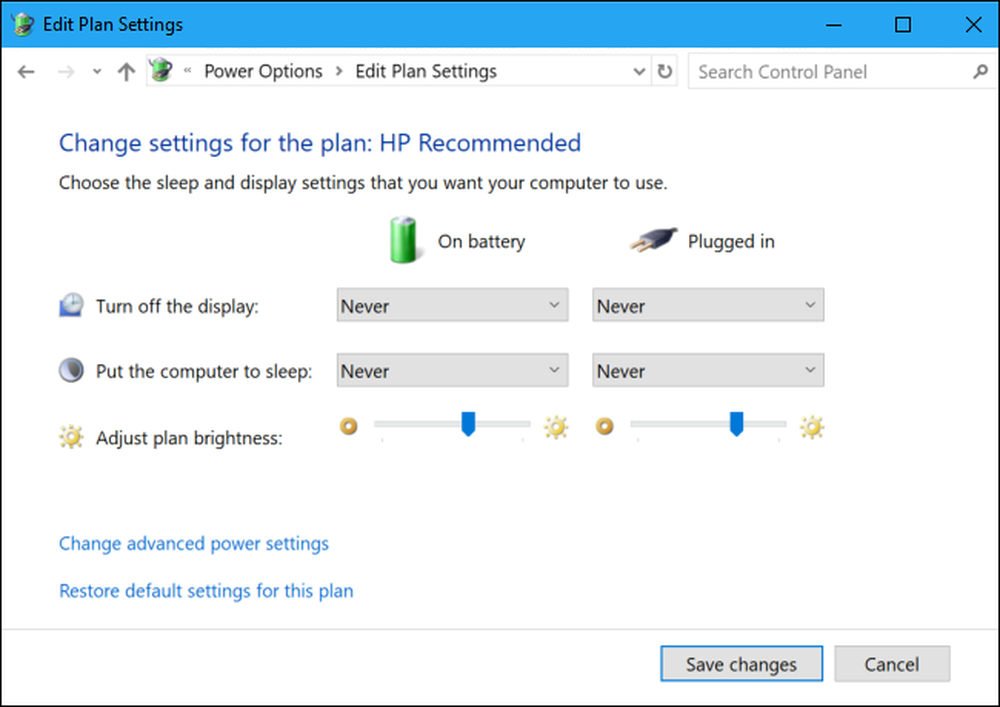
- अपने कंप्यूटर को पाँच घंटे या इसके बाद स्वचालित रूप से हाइबरनेट या बंद करने के बाद बैठने दें.
- अपने कंप्यूटर को वापस आउटलेट में प्लग करें और इसे सभी तरह से 100% तक वापस चार्ज करें। शुल्क लेते समय आप सामान्य रूप से अपने कंप्यूटर का उपयोग कर सकते हैं.
- सुनिश्चित करें कि कोई भी बिजली प्रबंधन सेटिंग्स उनके सामान्य मूल्यों के लिए निर्धारित हैं। उदाहरण के लिए, आप शायद चाहते हैं कि आपका कंप्यूटर प्रदर्शन को स्वचालित रूप से बंद कर दे और तब सो जाएं जब आप इसका उपयोग बैटरी की शक्ति को बचाने के लिए नहीं कर रहे हों। कंप्यूटर चार्ज करते समय आप इन सेटिंग्स को बदल सकते हैं.
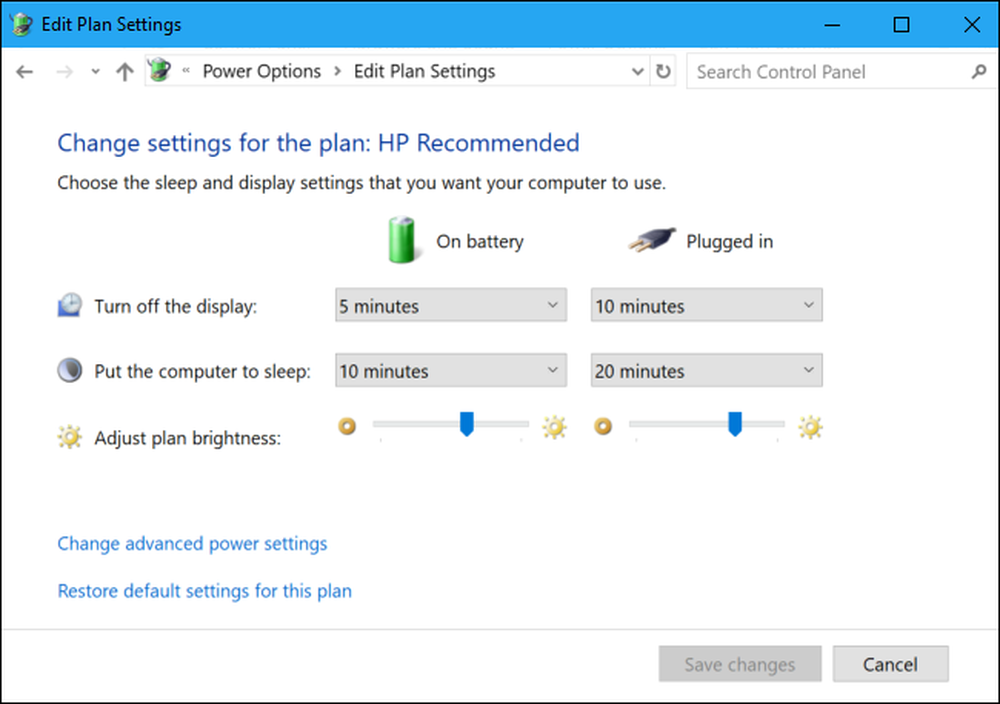
आपका लैपटॉप अब बैटरी जीवन की अधिक सटीक मात्रा की रिपोर्ट कर रहा है, आपको किसी भी आश्चर्य शटडाउन को बख्श देगा और आपको यह बेहतर विचार देगा कि आपके पास किसी भी समय बैटरी की शक्ति कितनी है.
कैलिब्रेशन की कुंजी बैटरी को 100% से लगभग खाली होने की अनुमति दे रही है, फिर इसे 100% तक सभी तरह से चार्ज कर सकती है, जो सामान्य उपयोग में नहीं हो सकता है। एक बार जब आप इस पूर्ण चार्ज चक्र से गुजरते हैं, तो बैटरी को पता चल जाएगा कि उसमें कितना रस है और अधिक सटीक रीडिंग की रिपोर्ट करेगा.
छवि क्रेडिट: फ़्लिकर पर इंटेल फ्री प्रेस




